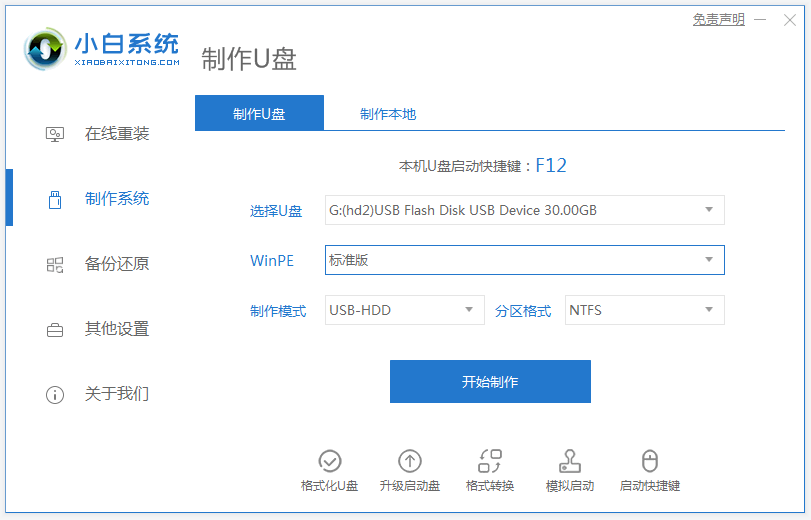摘要:
摘要: 想要u盘重装系统的前提是制作好u盘启动盘,那么如何制作u盘启动盘?我们可以借助好用的老毛桃u盘启动盘制作工具实现,下面小编就教下大家老毛桃u盘启动盘制作工具下载使用教程。
老毛桃u盘启动盘制作工具下载使用教程如下:
1、网上搜索并下载安装老毛桃u盘启动装机工具,然后插入一个8G以上空白U盘后,打开软件。

2、然后在在软件界面选择插入的u盘选项,模式就按照默认的usb-hdd和ntfs格式。接着点击“一键制作成USB启动盘”。

3、然后软件便会开始制作启动盘,无需操作耐心等待即可。

u盘启动盘制作工具重装win7系统教程
win7系统出现蓝屏,黑屏或者死机等情况无法再次进系统使用的时候,我们可以通过u盘重装win7的方法修复.那么u盘如何重装win7系统?下面就教下大家u盘启动盘制作工具重装win7系统教程.
4、当制作完成后,就可以将启动盘插入到电脑上开机不断按启动快捷键进入u盘启动项。注意:通常带有“USB”字样的选项即为U盘选项。

5、然后进入pe选择界面。上下键选择“【1】启动Win10 X64PE(2G以上内存)”后回车进入。

6、然后就可以打开桌面的老毛桃一键装机软件,选择需要安装的系统镜像安装到系统盘c盘即可。

7、耐心等待安装完成重启电脑,直到进入新系统界面即表示安装完成。

以上便是老毛桃u盘启动盘制作工具下载使用教程,有不懂制作u盘启动盘重装系统的小伙伴都可以参照教程操作。
以上就是电脑技术教程《老毛桃u盘启动盘制作工具下载使用教程》的全部内容,由下载火资源网整理发布,关注我们每日分享Win12、win11、win10、win7、Win XP等系统使用技巧!装机吧u盘启动盘制作工具使用方法介绍
想要通过u盘启动盘重装电脑系统,但是自己又不懂如何制作u盘启动盘怎么办.我们可以借助装机吧u盘启动盘制作工具实现,下面就给大家演示下装机吧u盘启动盘制作工具使用方法.